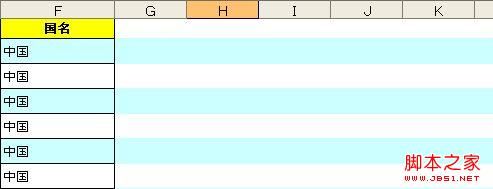方法一 通过GridView(简评:方法比较简单,但是只适合生成格式简单的Excel,且无法保留VBA代码),页面无刷新
aspx.cs部分
代码如下:
using System;
using System.Collections;
using System.Configuration;
using System.Data;
using System.Web;
using System.Web.Security;
using System.Web.UI;
using System.Web.UI.HtmlControls;
using System.Web.UI.WebControls;
using System.Web.UI.WebControls.WebParts;
using System.Text;
public partial class DataPage_NationDataShow : System.Web.UI.Page
{
private Data_Link link = new Data_Link();
private string sql;
protected void Page_Load(object sender, EventArgs e)
{
Ajax.Utility.RegisterTypeForAjax(typeof(DataPage_NationDataShow));
}
protected void btnExcel_Click(object sender, EventArgs e)
{
string strExcelName = "MyExcel";
strExcelName = strExcelName.Replace(@"/", "");
Data_Link link = new Data_Link();
string strSQL = this.hidParam.Value;
DataSet ds = new DataSet();
ds = link.D_DataSet_Return(strSQL);//获得想要放入Excel的数据
gvExcel.Visible = true;
gvExcel.DataSource = null;
gvExcel.DataMember = ds.Tables[0].TableName;
gvExcel.DataSource = ds.Tables[0];
gvExcel.DataBind();
ExportToExcel(this.Page, gvExcel, strExcelName);
}
protected void gvExcel_RowDataBound(object sender, GridViewRowEventArgs e)
{ }
public override void VerifyRenderingInServerForm(Control control)
{ }
///
/// 工具方法,Excel出力(解决乱码问题)
///
/// 调用页面
/// Excel数据
/// 文件名
public void ExportToExcel(System.Web.UI.Page page, GridView excel, string fileName)
{
try
{
foreach (GridViewRow row in excel.Rows)
{
for (int i = 0; i < row.Cells.Count; i++)
{
excel.HeaderRow.Cells[i].BackColor = System.Drawing.Color.Yellow;
}
}
excel.Font.Size = 10;
excel.AlternatingRowStyle.BackColor = System.Drawing.Color.LightCyan;
excel.RowStyle.Height = 25;
page.Response.AppendHeader("Content-Disposition", "attachment;filename=" + fileName);
page.Response.Charset = "utf-8";
page.Response.ContentType = "application/vnd.ms-excel";
page.Response.Write("");
excel.Page.EnableViewState = false;
excel.Visible = true;
excel.HeaderStyle.Reset();
excel.AlternatingRowStyle.Reset();
System.IO.StringWriter oStringWriter = new System.IO.StringWriter();
System.Web.UI.HtmlTextWriter oHtmlTextWriter = new System.Web.UI.HtmlTextWriter(oStringWriter);
excel.RenderControl(oHtmlTextWriter);
page.Response.Write(oStringWriter.ToString());
page.Response.End();
excel.DataSource = null;
excel.Visible = false;
}
catch (Exception e)
{
}
}
}
aspx部分
复制代码代码如下:
在刚才的aspx.cs代码中
复制代码代码如下:
foreach (GridViewRow row in excel.Rows)
{
for (int i = 0; i < row.Cells.Count; i++)
{
excel.HeaderRow.Cells[i].BackColor = System.Drawing.Color.Yellow;
}
}
这部分是给表头添加样式。
有时候为了便于浏览,需要给交叉行添加样式,简单点的可以用下面这种:
复制代码代码如下:
excel.AlternatingRowStyle.BackColor = System.Drawing.Color.LightCyan;
但是细看一下会发现它把一整行的样式都改变了,包括后面那些没有用到的列。
解决办法是有,不过比较繁琐,就是修改每个单元格的样式。
复制代码代码如下:
int rowCount = excel.Rows.Count;
int colCount = excel.HeaderRow.Cells.Count;
for (int i = 0; i < rowCount; i++)
{
for(int j=0;j
excel.Rows[i].Cells[j].BackColor = System.Drawing.Color.LightCyan;
}
}
方法二 通过DataGrid(与方法一基本相同),页面无刷新
aspx.cs部分
复制代码代码如下:
public override void VerifyRenderingInServerForm(Control control)
{}
///
/// エクセル出力イベント
///
///
///
private void ExcelBut_Click(object sender, System.EventArgs e)
{
DataGrid dgExcel = new DataGrid();
try
{
DataSet ds = getExcelData(this.PageParams.Value);//出力データを取得する
if(ds.Tables[0].Rows.Count>0)
{
//エクセルへデータを投入する
string execlName= "MyExcel";
Encoding encodingType=System.Text.Encoding.UTF8;
dgExcel.DataMember=ds.Tables[0].TableName;
dgExcel.DataSource=ds.Tables[0];
Response.Buffer = true;
Response.Charset = "utf-8";
Response.AppendHeader("Content-Disposition", "attachment;filename=" + execlName+ ".xls");
Response.ContentEncoding = encodingType;
Response.ContentType = "application/ms-excel";
StringWriter oStringWriter = new StringWriter();
HtmlTextWriter oHtmlTextWriter = new HtmlTextWriter(oStringWriter);
dgExcel.DataBind();
dgExcel.Visible = true;
dgExcel.RenderControl(oHtmlTextWriter);
Response.Write(oStringWriter.ToString());
Response.Flush();
Response.Close();
dgExcel.DataSource = null;
dgExcel.Visible = false;
}
else
{
Response.Write("");
}
}
catch(Exception ex)
{
Response.Write("");
}
}
aspx部分
复制代码代码如下:
方法三 以XML形式的Excel方式(可以设置丰富的样式,并可以有多个sheet,但需要模版。速度很快,但生成的文件较大,且无法保留VBA代码)
具体方法:把模版以 XML Document形式另存为A.xml。然后参照A.xml中的内容即可
复制代码代码如下:
private void ExcelBut_Click(object sender, System.EventArgs e)
{
DataSet ds = new DataSet();
string ExcelFileName = "";
DataRow dr=[------列名信息-------];
try
{
ExcelFileName = Path.Combine(Request.PhysicalApplicationPath + "/ExcelFile", "MyExcel.xls");
//获取Excel需要的数据
ds = [------获得数据-------];
if (ds.Tables.Count == 0)
{
Response.Write("");
return;
}
int sheetNum = ds.Tables.Count / 2;
StreamWriter writer = new StreamWriter(ExcelFileName, false);
//Styles标签前面的信息相当于'头信息',不需要改变
writer.WriteLine("");
writer.WriteLine("");
writer.WriteLine("
writer.WriteLine("xmlns:x=\"urn:schemas-microsoft-com:office:excel\"");
writer.WriteLine("xmlns:ss=\"urn:schemas-microsoft-com:office:spreadsheet\"");
writer.WriteLine("xmlns:html=\"http://www.w3.org/TR/REC-html40\">");
writer.WriteLine("
writer.WriteLine("
writer.WriteLine(string.Format("
writer.WriteLine("
writer.WriteLine("
writer.WriteLine("
writer.WriteLine("
writer.WriteLine("
writer.WriteLine("
writer.WriteLine("
writer.WriteLine("
writer.WriteLine("
writer.WriteLine("
writer.WriteLine("
writer.WriteLine("
//通过 ss:ID 和 ss:Name相当于html中style的类
writer.WriteLine("
writer.WriteLine(" ");
writer.WriteLine(" ");
writer.WriteLine(" ");
writer.WriteLine(" ");
writer.WriteLine(" ");
writer.WriteLine(" ");
writer.WriteLine(" ");
writer.WriteLine(" ");
writer.WriteLine(" ");
writer.WriteLine(" ");
writer.WriteLine(" ");
writer.WriteLine(" ");
writer.WriteLine(" ");
writer.WriteLine(" ");
writer.WriteLine(" ");
writer.WriteLine(" ");
writer.WriteLine(" ");
writer.WriteLine(" ");
writer.WriteLine("
//Sheet操作
writer.WriteLine("
writer.WriteLine("
writer.WriteLine("
// 其他Sheet操作
for (int num = sheetNum - 1; num >= 0; num--)
{
writer.WriteLine("
writer.WriteLine("
writer.WriteLine("
}
writer.WriteLine("
writer.Close();
FileDownload(ExcelFileName);
}
catch (System.Exception ex)
{
}
finally
{
Response.End();
}
}
public void FileDownload(FullFileName)
{
FileInfo DownloadFile = new FileInfo(FullFileName);
Response.Clear();
Response.ClearHeaders();
Response.Buffer = true;
Response.AppendHeader("Content-Disposition", "attachment;filename=" + System.Web.HttpUtility.UrlEncode(System.Text.Encoding.UTF8.GetBytes(MyFile".xls")));
Response.ContentType = "application/ms-excel;charset=UTF-8";//DownloadFile.FullNameoctet-stream
Response.ContentEncoding = System.Text.Encoding.GetEncoding("shift-jis");
Response.AppendHeader("Content-Length", DownloadFile.Length.ToString());
Response.WriteFile(FullFileName);
Response.Flush();
if (File.Exists(FullFileName))
{
File.Delete(FullFileName);
}
}
方法四 用微软的COM组件操作Excel。虽然可以很方便的操作单元格,并且能保留VBA代码,它相当于直接打开一个EXCEL进程。
当初这个COM组件式给WinForm准备的,但在Web端有很多东西的支持不尽人意,例如无法用组件中的方法关闭Excel对象,
只能通过强制关闭Excel进程的方式(这其中还有很多问题,例如只能关闭当前打开的这个Excel的进程,否则会把其他用户的Excel进程关闭)。在这里不推荐
方法五 用流的方式,把内容以Table的格式向Excel中放数据 好处是 可以生成格式丰富复杂的Excel,页面无刷新
aspx部分
复制代码代码如下:
aspx.cs部分
复制代码代码如下:
//内容很好理解,只需当成Table来拼字符串即可
private string getExcelContent()
{
StringBuilder sb = new StringBuilder();
sb.Append("
| 标题 | |
|---|---|
| 号码 | 名字 |
return sb.ToString();
}
private void hidExport_Click(object sender, System.EventArgs e)
{
string content = getExcelContent();
string css = ".firstTR td{color:blue;width:100px;}.secondTR td{color:blue;width:100px;}";
string filename = "Test.xls";
CommonTool.ExportToExcel(filename, content ,css);
}
工具类CommonTool
复制代码代码如下:
public class CommonTool
{
///
/// 以流的形式,可以设置很丰富复杂的样式
///
/// Excel中内容(Table格式)
/// 文件名
/// 样式内容
public static void ExportToExcel(string filename, string content,string cssText)
{
var res = HttpContext.Current.Response;
content = String.Format("{1}",cssText,content);
res.Clear();
res.Buffer = true;
res.Charset = "UTF-8";
res.AddHeader("Content-Disposition", "attachment; filename=" + filename);
res.ContentEncoding = System.Text.Encoding.GetEncoding("UTF-8");
res.ContentType = "application/ms-excel;charset=UTF-8";
res.Write(content);
res.Flush();
res.End();
}
}
这种方法比较灵活,而且可以通过选择器来添加样式,相当不错。缺点就是需要将数据转换成字符串。